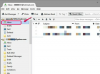दबाएँ विंडोज आर रन बॉक्स खोलने के लिए टाइप करें वैकल्पिक विशेषताएं, और फिर दबाएँ दर्ज विंडोज फीचर पैनल खोलने के लिए। के बगल में स्थित बॉक्स को चेक करें टेलनेट क्लाइंट, और फिर क्लिक करें ठीक है टेलनेट चालू करने के लिए। परिवर्तनों को अंतिम रूप देने के लिए अपने कंप्यूटर को पुनरारंभ करें।
दबाएँ विंडोज एक्स, और फिर चुनें सही कमाण्ड विंडोज 8/8.1 में कमांड प्रॉम्प्ट कंसोल खोलने के लिए। विंडोज 7 पर, क्लिक करें शुरू बटन, टाइप करें सही कमाण्ड, और फिर दबाएँ दर्ज.
प्रकार nslookup –type=mx domain.com कमांड प्रॉम्प्ट कंसोल में, की जगह डोमेन.कॉम उस ईमेल पते के डोमेन के साथ जिसे आपको पिंग करने की आवश्यकता है। दबाएँ दर्ज डोमेन के लिए एमएक्स रिकॉर्ड की सूची लोड करने के लिए, जिसे आप मेल एक्सचेंजर के बगल में पा सकते हैं। उदाहरण के लिए, MX रिकॉर्ड इस प्रकार पढ़े जाते हैं gmail-smtp-in.l.google.com जीमेल के लिए, mx1.hotmail.com Hotmail.com और Outlook.com के लिए, या mta5.am0.yahoodns.net Yahoo.com के लिए।
डोमेन के मेल सर्वर से कनेक्ट करने के लिए टेलनेट प्रोटोकॉल का उपयोग करें। उदाहरण के लिए, जीमेल से कनेक्ट करते समय, दर्ज करें
टेलनेट gmail-smtp-in.l.google.com 25, जहां आप अदला-बदली कर सकते हैं gmail-smtp-in.l.google.com किसी अन्य जीमेल एमएक्स रिकॉर्ड के साथ। दबाएँ दर्ज संपर्क करना।प्रकार नमस्कार, और फिर दबाएँ दर्ज डोमेन के मेल सर्वर से संचार करने के लिए। अगला, टाइप करें मेल प्रेषक:[email protected], की जगह [email protected] अपने ईमेल पते के साथ। दबाएँ दर्ज, और फिर टाइप करें आरसीपीटी को:[email protected], की जगह [email protected] उस ईमेल पते के साथ जिसे आपको पिंग करने की आवश्यकता है।
दबाएँ दर्ज पिंग करने के लिए। यदि ईमेल पता मौजूद है, तो आपको एक "ओके" संदेश प्राप्त होता है। यदि ईमेल पता मान्य नहीं है, तो आपको "मौजूद नहीं है" या "अक्षम" संदेश मिलता है।
टिप
VerifyEmailAddress.org, Email-Checker.com और Email-Validator.net (संसाधन में लिंक) जैसी वेबसाइटें आपको बिना कोई आदेश दिए ईमेल पते सत्यापित करने देती हैं।
ईमेल पता पिंग करने के बाद टेलनेट को बंद करने के लिए, विंडोज फीचर पैनल खोलें, अनचेक करें टेलनेट, और फिर क्लिक करें ठीक है.